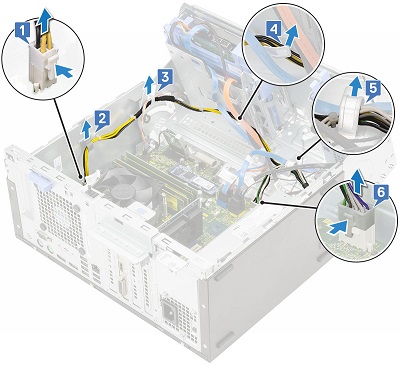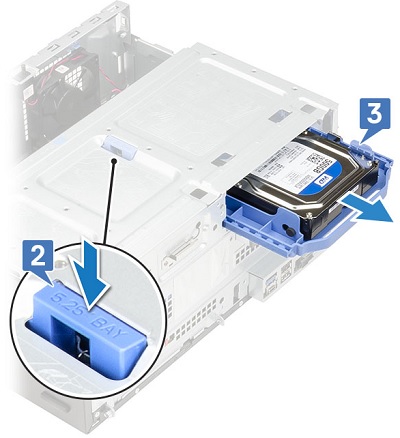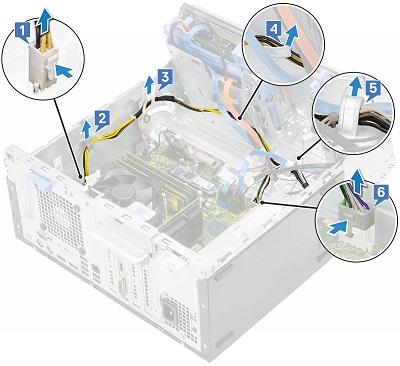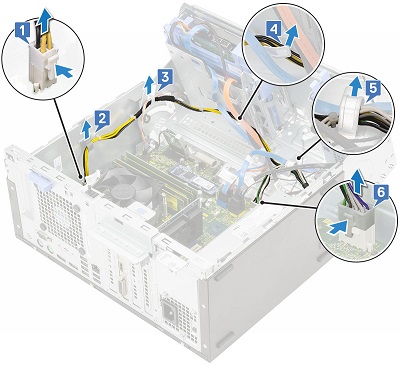這些指南將逐步移除 OptiPlex 7070 迷你立式 (MT) 系統的客戶可自行更換單元 (CRU) 零件。CRU 是不需工程師即可卸下或更換的系統零件。指南也附有圖片,以參考所涉及的內容。
- CRU 移除指南
- 移除指示
如果這些指南並未涵蓋您要執行的內容,請參考您的系統手冊。
以下文章提供在使用電氣設備之前,應考慮的安全實務相關資訊。
回到頁首
注意:按一下您要在下方開啟的區段標題,以查看內容。

| 1 |
小十字螺絲起子 |
2 |
塑膠拆殼棒 |
| 3 |
小型平頭螺絲起子 |
|
|
注意:使用大型十字螺絲起子或平頭螺絲起子可能會損壞螺絲頭。如果沒有可供現場工程師使用的專業工具,就無法進行移除作業。
-
卸下系統主機殼蓋前的卸載前指示:
-
安裝或卸除任何硬體之前,請務必先妥善備份所有資料。
-
從電腦拔下任何電話、網路或 USB 纜線。
-
從電源插座上拔下電腦和所有連接裝置的電源線。
-
將系統側面朝上,然後將系統背面的藍色釋放閂鎖推入中央,以解鎖主機殼蓋 [1]。

-
將面板朝系統背面推動,然後從電腦提起取出 [2]。
-
卸下前蓋前的卸載前置指示:
-
安裝或卸除任何硬體之前,請務必先妥善備份所有資料。
-
從電腦拔下任何電話、網路或 USB 纜線。
-
從電源插座上拔下電腦和所有連接裝置的電源線。
-
卸下系統主機殼蓋。
-
沿著前蓋左側撬起三個固定彈片 [1]。

-
將三個掛鉤上的前蓋向右旋轉 [2]。

-
將前蓋從系統正面拉出 [3]。
-
卸下 SD 媒體卡前的卸下指示:
-
安裝或卸除任何硬體之前,請務必先妥善備份所有資料。
-
從電腦拔下任何電話、網路或 USB 纜線。
-
從電源插座上拔下電腦和所有連接裝置的電源線。
-
SD 卡讀卡機插槽位於系統正面。
-
將插卡推入並鬆開,然後將其從插槽拉出。
-
卸下硬碟之前的卸載前指示:
-
安裝或卸除任何硬體之前,請務必先妥善備份所有資料。
-
從電腦拔下任何電話、網路或 USB 纜線。
-
從電源插座上拔下電腦和所有連接裝置的電源線。
-
卸下系統主機殼蓋 和 前蓋。
-
3.5「 硬碟位於系統頂部的揮杆輸出面板中。從磁片磁碟機背面拔下電源線和資料纜線。

-
從系統正面卸下金屬 EMC 擋板 [1]。

-
壓下揮杆輸出面板上的藍色 5.25「 凹槽釋放擷取 [2],然後將磁片磁碟機的藍色貯存盒拉出電腦正面 [3]。
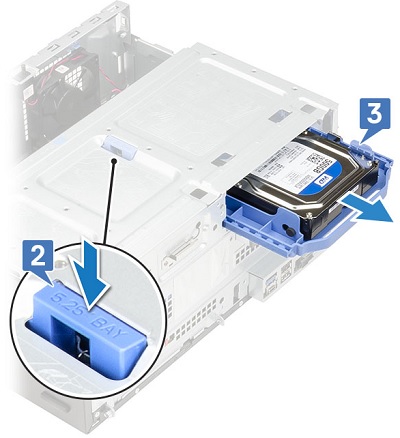
-
2.5「 硬碟位於系統底部的揮杆輸出面板中。打開揮杆面板,然後從磁片磁碟機背面拔下電源線和資料纜線 [1]。

-
同時壓下貯存盒任一側的藍色彈片 [2],然後將磁片磁碟機從電腦拉出 [3]。
-
如果安裝了第二個 2.5 吋硬碟,請重複步驟 2 和 3。
-
卸下 M.2 SSD 卡前的卸載前指示:
-
安裝或卸除任何硬體之前,請務必先妥善備份所有資料。
-
從電腦拔下任何電話、網路或 USB 纜線。
-
從電源插座上拔下電腦和所有連接裝置的電源線。
-
卸下系統主機殼蓋 和 前蓋。
-
打開揮杆面板,M.2 SSD 卡位於記憶體插槽前方。卸下將插卡壓下的螺絲 [1]。

-
當插卡傾斜彈起時,請將插卡從連接器拉出,然後從電腦拉出 [3]。
-
卸下光碟機前卸下前指示 (DVD/CD RW):
-
安裝或卸除任何硬體之前,請務必先妥善備份所有資料。
-
從電腦拔下任何電話、網路或 USB 纜線。
-
從電源插座上拔下電腦和所有連接裝置的電源線。
-
卸下系統主機殼蓋 和 前蓋。
-
光碟機位於揮發面板頂部的 3.5 吋硬碟下方。打開面板,然後從磁片磁碟機後方卸下纜線 [1],然後壓下面板 [2]。

-
擠壓磁片磁碟機背面的藍色釋放彈片 [1]。

-
將磁片磁碟機從電腦正面推出 [2]。
-
卸下擴充卡之前的卸載前指示:
-
安裝或卸除任何硬體之前,請務必先妥善備份所有資料。
-
從電腦拔下任何電話、網路或 USB 纜線。
-
從電源插座上拔下電腦和所有連接裝置的電源線。
-
卸下系統主機殼蓋 和 前蓋。
-
擴充插槽位於系統背面,打開揮杆面板,然後使用藍色彈片解鎖選項插槽 [1]。

-
推動插卡背面的藍色釋放彈片 [2],然後將插卡從系統提起取出 [3]。
-
卸下記憶體前的卸載前指示:
-
安裝或卸除任何硬體之前,請務必先妥善備份所有資料。
-
從電腦拔下任何電話、網路或 USB 纜線。
-
從電源插座上拔下電腦和所有連接裝置的電源線。
-
卸下系統主機殼蓋 和 前蓋。
-
記憶體位於揮杆輸出面板下方,位於散熱器前方,將 DIMM 任一側的彈片拉開,以鬆開記憶體 DIMM [1]。

-
將 DIMM 從插槽和電腦提起取出 [3]。
注意:對位於系統中的任何額外記憶體 DIMM 重複步驟 2 和 3。
-
卸下幣式電池前的卸載前指示:
-
安裝或卸除任何硬體之前,請務必先妥善備份所有資料。
-
從電腦拔下任何電話、網路或 USB 纜線。
-
從電源插座上拔下電腦和所有連接裝置的電源線。
-
卸下系統主機殼蓋 和 前蓋。
-
幣式電池位於選配插槽和散熱器之間,請提起揮杆面板,然後壓下釋放閂鎖,直到電池彈起 [1]。

-
將電池從連接器和電腦提起取出 [2]。
-
卸下內建喇叭前的卸載前指示:
-
安裝或卸除任何硬體之前,請務必先妥善備份所有資料。
-
從電腦拔下任何電話、網路或 USB 纜線。
-
從電源插座上拔下電腦和所有連接裝置的電源線。
-
卸下系統主機殼蓋 和 前蓋。
-
喇叭位於 2.5「 硬碟槽旁的揮杆外框,然後從主機板拔下纜線 [1]。

-
扳起喇叭上的固定彈片 [2],然後將喇叭從插槽拉出 [3]。
-
卸下入侵偵測開關和纜線前卸下前指示:
-
安裝或卸除任何硬體之前,請務必先妥善備份所有資料。
-
從電腦拔下任何電話、網路或 USB 纜線。
-
從電源插座上拔下電腦和所有連接裝置的電源線。
-
卸下系統主機殼蓋 和 前蓋。
-
散熱器風扇位於系統中央的揮杆輸出面板下方。打開面板,然後從主機板拔下風扇纜線 [1]。

-
從風扇頂部卸下四 (4) 顆梅花螺絲 [2],然後將風扇從系統提起取出 [3]。
-
卸下電源供應器 (PSU) 之前的卸載前指示:
-
安裝或卸除任何硬體之前,請務必先妥善備份所有資料。
-
從電腦拔下任何電話、網路或 USB 纜線。
-
從電源插座上拔下電腦和所有連接裝置的電源線。
-
卸下系統主機殼蓋 和 前蓋。
-
PSU 位於電腦底部的揮杆開啟面板下方。打開揮杆面板,然後從主機板拔下電源線 [1、6]。
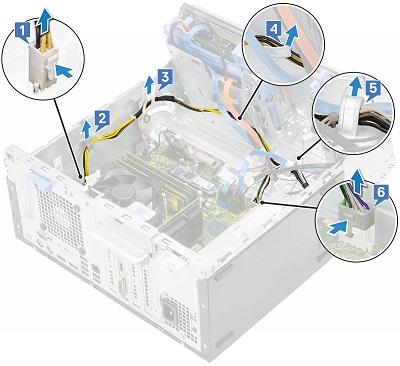
-
從固定掛鉤抽出 PSU 纜線 [2、3、4、5]。
-
卸下將 PSU 固定至主機殼背面的三顆 (3) 顆螺絲 [1],然後壓下 PSU 前方的藍色釋放彈片 [2],然後推動 PSU 並從系統提起取出 [3]。